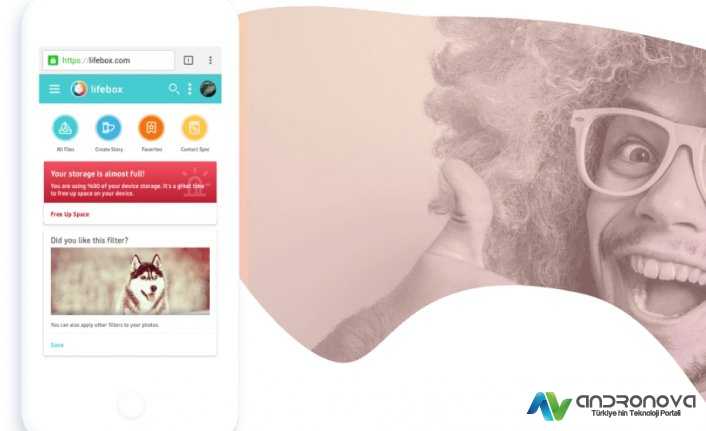Modemde kablosuz şifre nasıl değiştirilir? Kablosuz modem şifre değiştirme ayarlarına girerek uzunluk öneri en az 13 karakter ve özel karakterlerde kullanarak bir şifre belirlenmeli.
Kablolu veya kablosuz modem şifre değiştirme işleminden söz etmeden önce kısa bir bilgilendirmemiz olacak.
Çoğu evde internet bulunuyor. Bazıları ev’ e internet bağlatırken bazılar ise cep telefona aldıkları internet paketiyle idare etmekte. Sınırsız internet kullanımları yanında çoklu kullanıcıların türemesine neden olabiliyor. Yani yancı kullanıcılar. 🙂 Bundan rahatsız olan internet sahipleri ara ara modem arayüz şifre değiştirme ve wifi şifre değiştirmeye yönelirler. Bazıları şifre değiştirmek isterken yanlışlıkla internet kullanıcı bilgilerini değiştirebiliyor. Sonrasında internet bağlantısı olmuyor.
Şifre değiştirmede sorun çıkar mı? Modem arayüzüne girerken kullanılan şifreyi kablolu veya kablosuz bağlantı ile değiştirebilirsiniz. Ama kablosuz şifre değiştirme işleminde bazen bağlantı yapılamıyabiliyor. Bazen kanal ayarları veya şifreleme tipi uyumsuzluğundan bağlantı yapılamayabiliyor. Bu durumda ethernet kablosuz gerekiyor. Modem şifresi nedir?
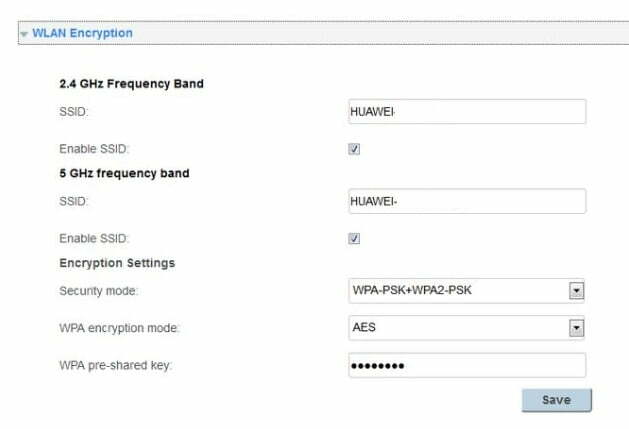
Modem Şifresini Değiştirme
Modem şifresini değiştirme nasıl yapılır? Boş bir internet sayfasına 192.168.1.1, 192.168.1.0 veya 192.168.2.1 yazarak giriş yapınız. Modem markasına göre bu ip adresi değişmekte. Arayüze girdiğinizde sağ en altta gelişmiş ayarlar, araçlar, ayarlar, gelişmiş veya bakım başlığına tıklayın. Altında şifre değiştirme seçeneği olacak. Bu başlıklar markalara ve modellere göre değişebilmekte.
Modem şifresi neden değiştirilmeli? Standart şifreler olduğundan o ağa bağlanmış tüm bilgisayardan veya cep telefondan arayüze ulaşıp şifre değiştirelebilir. Bunun dışında cihaz ve kişisel bilgilere güvenlik yönünden zarar verilebilir.
Kablosuz ile ilgili geniş bilgi için wifi şifre değiştirme haberimizi incelemenizi öneriyoruz.
Kablosuz Şifre Değiştirme Nasıl Yapılır?
- Modem içerisine giriniz. Modem ip adresi markaya göre değişmekte. Örnek Asus, ZTE TP-Link, Zyxel, Huawei 192.168.1.1 ve Edimax, Airties ise 192.168.2.1
- Şifre ttnet, turktelekom, superonline, admin veya 1111
- Giriş yaptıktan sonra ayarlarda WLan, ya da kablosuz ağ ayarlarını gösteren başlığa tıklayın
- Paylaşımlı anahtar, şifre, parola veya kablosuz şifre yazan yerden wifi şifresini değiştirebilirsiniz. Belirlenebilecek örnek şifre _*6).5Ty..?M/
Modem CD’ si ile wifi şifre değiştirme: Sıfır alınan modemlerin yanında gelen kurulum cd ile modem şifresini değiştirebilirsiniz. CD’ yi bir bilgisayara takıp kurulum adımlarını takip ediniz.
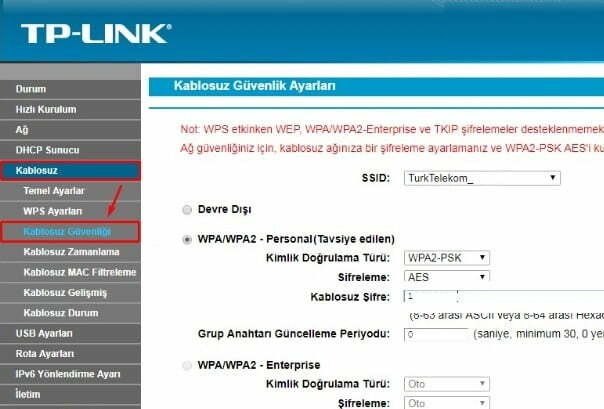
Kablosuz Modem Şifre Değiştirme
Kablosuz modem şifresi değiştirmek, internet bağlantınızın güvenliğini artırmak için önemli bir adımdır. Bu makalede, daha önce yazılmamış bir şekilde kablosuz modem şifresini nasıl değiştireceğinizi adım adım öğreneceksiniz.
Adım 1: Modeminize Erişim Sağlayın
- Web tarayıcınızı açın (Google Chrome, Mozilla Firefox, Safari vb.).
- Adres çubuğuna modeminizin IP adresini yazın. Genellikle bu adres “192.168.1.1” veya “192.168.0.1” gibi olabilir. Modeminizin belgelerine veya üreticiye başvurarak doğru IP adresini bulun.
- IP adresini yazdıktan sonra Enter tuşuna basın. Bu, modeminizin yönetim arayüzüne erişmenizi sağlayacaktır.
Adım 2: Giriş Bilgilerinizi Kullanın
- Modeminizin yönetim arayüzü açıldığında, kullanıcı adı ve şifre istenecektir. Bu bilgileri modeminizin belgelerinde veya üretici tarafından verilen varsayılan giriş bilgileri dökümanında bulabilirsiniz. Genellikle kullanıcı adı “admin” ve şifre de “admin” veya boş bırakılarak atanmış olabilir.
Adım 3: Kablosuz Ayarlarına Erişin
- Başarılı bir şekilde giriş yaptıktan sonra, modeminizin yönetim arayüzüne erişeceksiniz. Burada menüler ve seçenekler modeminize göre değişebilir. Ancak genellikle “Wireless” veya “Wireless Settings” gibi bir seçenek bulacaksınız.
- Kablosuz ayarlarına tıkladığınızda, ağınızın adı (SSID) ve güvenlik ayarlarını görüntüleyebilirsiniz.
Adım 4: Şifre Değiştirme
- Güvenlik ayarları içinde, genellikle “Security” veya “Security Settings” gibi bir bölüm bulacaksınız.
- Şifre veya parola ayarlarına girdiğinizde, mevcut şifrenizi girmeniz istenecektir. Varsayılan olarak mevcut şifre alanı boş olabilir veya mevcut şifrenizi girmeniz gerekebilir.
- Şimdi, yeni bir güvenlik anahtarı veya şifresi belirleyin. Güçlü bir şifre seçmek önemlidir. Büyük harf, küçük harf, rakam ve sembol içeren karmaşık bir şifre tercih edilir.
- Yeni şifrenizi doğrulamak için tekrar girin veya onaylayın.
Adım 5: Ayarları Kaydedin ve Modemi Yeniden Başlatın
- Şifrenizi değiştirdikten sonra, genellikle “Apply” veya “Save” gibi bir düğmeyle ayarlarınızı kaydetmeniz gerekecektir.
- Ayarları kaydettikten sonra, modem yönetim arayüzünü kapatın ve modeminizi yeniden başlatın. Bu, yeni şifrenizin uygulandığından emin olmanızı sağlayacaktır.
Artık kablosuz modem şifrenizi başarılı bir şekilde değiştirdiniz! Yeni şifrenizle ağınıza bağlandığınızda, bu daha yüksek güvenlik seviyesi ile bağlantı kurmanıza yardımcı olacaktır. Güvenliğiniz için düzenli aralıklarla şifrenizi güncellemeniz önerilir.
Modem Şifre Değiştirme Hatası
Modem ayarları hatası: Modemden şifre değiştirirken şifreleme hatası veya gereksinimleri karşılamıyor şeklinde bazı hata kodlarıyla karşılaşılabilir. Bu sorun şifre belirlenirken yapılan yanlışlıklardan kaynaklı. Örnek şifre uzunluğunun kısa olması, şifrenin güvensiz olmazı, Şifrelerde Türkçe karakter kullanma, ağ adında Türkçe karakter kullanma ve sayı / yazıyla karşılık şifreleme yapılmaması.
Otomatik Modem Kurulumu
Günümüzde teknolojinin ilerlemesiyle birlikte, modem kurulumu artık daha da kolaylaştı. Üreticiler, kullanıcıların internete hızlı ve sorunsuz bir şekilde bağlanmalarını sağlamak için otomatik kurulum süreçleri sunuyor. Bu makalede, daha önce yazılmamış bir şekilde otomatik modem kurulumunu adım adım öğreneceksiniz.
Adım 1: Modeminizi Hazırlayın
- Modeminizi ve ağ kablonuzu (Ethernet kablosu) hazırlayın.
- İnternet servis sağlayıcınızdan aldığınız modem ve ağ kablosunu kullanarak modemi elektrik prizine takın. Modeminizin açılmasını bekleyin. Genellikle bazı ışıklar yanıp sönecektir.
Adım 2: Cihazınıza Bağlanın
- Cihazınızı (bilgisayar, telefon, tablet) Wi-Fi veya Ethernet kablosuyla modeme bağlayın. Kablosuz bağlantı için Wi-Fi ağlarınızı görüntüleyin ve modeminizin adını seçin. Ethernet bağlantısı için ise Ethernet kablosunu modem ve cihazınızın uygun portlarına takın.
Adım 3: Tarayıcıyı Açın
- Bilgisayarınızda web tarayıcınızı (Google Chrome, Mozilla Firefox, Safari vb.) açın.
- Adres çubuğuna modeminizin IP adresini yazın. Modeminizin belgelerine veya üreticiye başvurarak doğru IP adresini bulun. Genellikle bu adres “192.168.1.1” veya “192.168.0.1” gibi olabilir.
- IP adresini yazdıktan sonra Enter tuşuna basın. Bu, modeminizin yönetim arayüzüne erişmenizi sağlayacaktır.
Adım 4: Otomatik Kurulumu Başlatın
- Modeminizin yönetim arayüzü açıldığında, genellikle ana sayfada “Otomatik Kurulum” veya “Bağlantı Kurulumu” gibi bir seçenek göreceksiniz. Bu seçeneğe tıklayın.
Adım 5: Bilgileri Girin
- Otomatik kurulum süreci başladığında, genellikle sizden bazı bilgiler istenecektir. İnternet servis sağlayıcınızdan aldığınız kullanıcı adı ve şifreyi girmeniz istenebilir. Bu bilgileri doğru şekilde girin.
Adım 6: Kurulumu Tamamlayın
- Gerekli bilgileri girdikten sonra, “Tamamla” veya “Kurulumu Bitir” gibi bir düğmeye tıklayın.
- Modem otomatik olarak ayarlarınızı kaydedecek ve bağlantınızı test edecektir.
- Bağlantı başarılı bir şekilde kurulduysa, tarayıcınızda bir tebrik mesajı veya bağlantı başarılı bildirimi görebilirsiniz.
Artık otomatik modem kurulumunu başarıyla tamamladınız ve internete hızlı bir şekilde bağlandınız! Bu kolay süreç sayesinde, internet servis sağlayıcınızın verdiği bilgileri doğru şekilde girdiğinizden emin olun. Modeminiz, gerektiğinde otomatik güncellemeler yaparak bağlantınızı güvende ve sorunsuz tutacaktır.